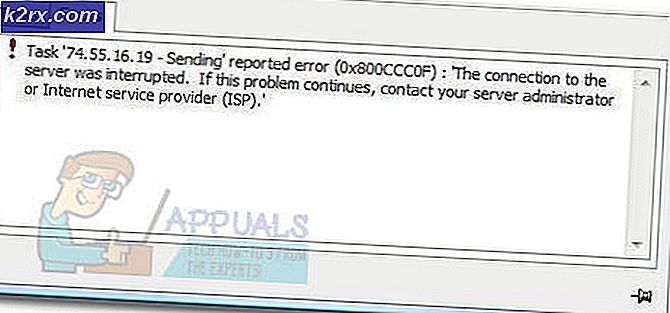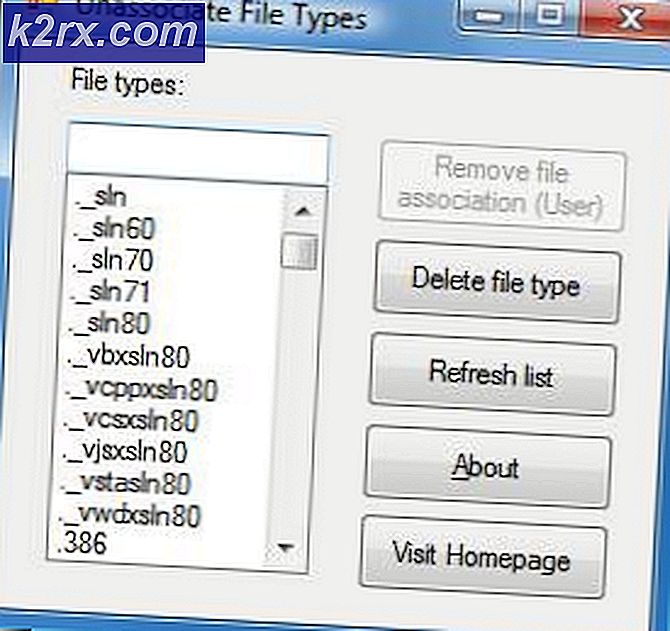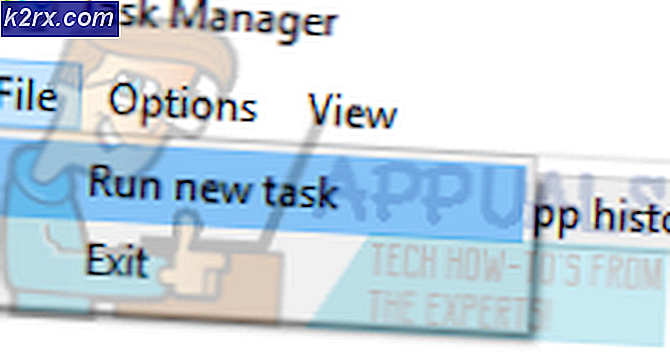วิธีปิดตัวเลือกนักพัฒนาซอฟต์แวร์ใน Android
อินเทอร์เน็ตมีบทความเกี่ยวกับวิธีการใช้งาน ตัวเลือกสำหรับนักพัฒนาซอฟต์แวร์ แต่ส่วนน้อยของพวกเขาจะบอกคุณถึงวิธีปิดใช้งานเมนูที่ซ่อนอยู่เมื่อคุณใช้งานเสร็จแล้ว
แอนดรอยด์มีชื่อเสียงมากที่สุดหลังจากที่สาธารณชนได้รับรู้ว่าได้รับการสร้างขึ้นในแบบที่ช่วยให้นักพัฒนาซอฟต์แวร์และผู้ใช้ทั่วไปสามารถใช้งานได้ แม้กระทั่งก่อนที่ Google จะได้รับมาด้วยก็ตาม Android มาพร้อมกับ SDK เฉพาะที่มีชุดเครื่องมือที่ออกแบบมาเพื่อช่วยนักพัฒนาซอฟต์แวร์ในการสร้างของพวกเขา ADB และ Fastboot เป็นเพียงตัวอย่างของเครื่องมือในบ้านเท่านั้นที่ผู้ใช้แอนดรอยด์ทั่วโลกไม่สามารถอยู่ได้
เพื่อหลีกเลี่ยงความยุ่งยากในการปล่อยเวอร์ชัน Android OS แยกต่างหากที่มุ่งเน้นไปที่ผู้สร้างแอปทีมที่อยู่เบื้องหลัง Android จึงตัดสินใจที่จะรวมกลุ่มการตั้งค่าเฉพาะสำหรับนักพัฒนาซอฟต์แวร์ที่เรียกว่า Developer Options หากต้องการป้องกันไม่ให้ผู้ใช้ทั่วไปสับสนกับการตั้งค่าที่สามารถเปลี่ยนฟังก์ชันการทำงานของโทรศัพท์ได้แท็บ ตัวเลือกสำหรับนักพัฒนาซอฟต์แวร์ จะถูกซ่อนโดยค่าเริ่มต้น
ตัวเลือกสำหรับนักพัฒนาซอฟต์แวร์ เป็นเครื่องมือล้ำค่าสำหรับผู้ modder และผู้สร้างแอปทุกคน นี่คือบางส่วนของสิ่งที่ใช้สำหรับ:
- ปิดใช้งานหรือเร่งความเร็วภาพเคลื่อนไหว
- บังคับใช้ FXAA ในแอ็พพลิเคชัน OpenGL และเกม
- การปลอมแปลงตำแหน่ง GPS
- บังคับให้อุปกรณ์ตื่นอยู่ระหว่างการชาร์จ
- การตรวจสอบการใช้ CPU
- การดึงข้อมูลการดีบัก
- การสร้างการทดสอบความเครียดแอป
- การระบุรายงานข้อบกพร่อง
- เปิดใช้งานโหมดดีบัก
แต่จากการใช้งานตัวเลือกสำหรับนักพัฒนาซอฟต์แวร์ทั้งหมด USB Debugging Mode คือทางเลือกที่ใช้กันมากที่สุด การเปิดใช้งานตัวเลือกนี้จะทำให้อุปกรณ์ของคุณสามารถสื่อสารกับคอมพิวเตอร์ได้ ไม่ว่าคุณจะต้องการถอนการติดตั้งอุปกรณ์ปลดล็อก bootloader หรือแฟลชไปที่ firmware แบบสต็อกก็ทำได้ผ่าน USB Debugging หากคุณกำลังค้นหาวิธีปิดใช้ตัวเลือกสำหรับนักพัฒนาซอฟต์แวร์คุณอาจใช้ USB Debugging ด้วย
หากคุณสนใจที่จะซ่อนหรือปิดใช้งานตัวเลือกสำหรับนักพัฒนาซอฟต์แวร์คุณควรรู้ว่ามีหลายวิธีที่จะใช้งานได้ ทำตามวิธีใดวิธีหนึ่งด้านล่างเพื่อซ่อนตัวเลือกนักพัฒนาซอฟต์แวร์บน Android
วิธีที่ 1: การปิดใช้งาน Toggle
โปรดจำไว้ว่าวิธีการต่อไปนี้จะไม่สามารถใช้งานได้ในทุกพื้นที่ Android ผู้ผลิตบางรายจะไม่มี ตัวเลือก นี้ใน ตัวเลือกสำหรับนักพัฒนาซอฟต์แวร์ ยิ่งไปกว่านั้นทำตามขั้นตอนด้านล่างนี้จะไม่ทำให้แท็บถูกซ่อนอีก ทั้งหมดจะเป็นปิดการทำงานใด ๆ ที่เกี่ยวข้องกับตัวเลือกที่คุณอาจจะเปิดใช้งานจากที่นั่น
ดังนั้นหากคุณต้องการกำจัดสิ่งที่เกิดจากการตั้งค่าในตัวเลือกสำหรับนักพัฒนาซอฟต์แวร์โดยไม่ต้องซ่อนแท็บทั้งหมดให้ทำตามขั้นตอนด้านล่าง หากต้องการซ่อนตัวเลือกของนักพัฒนาซอฟต์แวร์จากเมนู การตั้งค่า ให้ทำตามวิธีอื่นอีกสองวิธีด้านล่างนี้
- ไปที่ การตั้งค่า และเลื่อนไปที่ ตัวเลือกสำหรับนักพัฒนาซอฟต์แวร์ ทั้งหมด
- หากคุณสามารถระบุปุ่ม (สลับ) ถัดจาก ตัวเลือกสำหรับนักพัฒนาซอฟต์แวร์ ให้แตะต่อไป ตัวเลือกทั้งหมดภายในแท็บจะเป็นสีเทาหมายความว่าพวกเขาถูกปิดใช้งาน
คุณสามารถกลับไปใช้งาน ตัวเลือกนักพัฒนาซอฟต์แวร์ อีกครั้งผ่านสวิตช์เดียวกันได้ทุกเมื่อที่ต้องการ รายการจะยังคงปรากฏอยู่ในเมนู การตั้งค่า
PRO TIP: หากปัญหาเกิดขึ้นกับคอมพิวเตอร์หรือแล็ปท็อป / โน้ตบุ๊คคุณควรลองใช้ซอฟต์แวร์ Reimage Plus ซึ่งสามารถสแกนที่เก็บข้อมูลและแทนที่ไฟล์ที่เสียหายได้ วิธีนี้ใช้ได้ผลในกรณีส่วนใหญ่เนื่องจากปัญหาเกิดจากความเสียหายของระบบ คุณสามารถดาวน์โหลด Reimage Plus โดยคลิกที่นี่วิธีที่ 2: การล้างข้อมูลแคชของแอปการตั้งค่า
ถ้าคุณต้องการลบเมนูตัวเลือกนักพัฒนาซอฟต์แวร์อย่างสมบูรณ์เคล็ดลับต่อไปนี้ควรใช้งานได้ ยกเว้นกรณีที่คุณมีโมเดล Samsung S ซึ่งเป็นที่รู้จักกันในการจัดเก็บข้อมูลแคชสำหรับ การตั้งค่า อื่น ๆ
หลังจากทำตามขั้นตอนต่อไปนี้แล้ว ตัวเลือกสำหรับนักพัฒนาซอฟต์แวร์ ส่วนใหญ่จะถูกซ่อนจากเมนูการตั้งค่า คุณสามารถทำให้ปรากฏอีกครั้งได้โดยไปที่การ ตั้งค่า> เกี่ยวกับโทรศัพท์ และแตะที่ หมายเลขบิวด์ เจ็ดครั้ง
- เปิดเมนู " การตั้งค่า " ของอุปกรณ์แอนดรอยด์
- เลื่อนลงและแตะที่ Apps (Applications) ใน Samsung คุณต้องไปที่ Apps> การตั้งค่า> แอปพลิเคชัน> ตัวจัดการแอปพลิเคชัน
- ตรวจสอบว่าได้เลือกตัวกรองแอปพลิเคชันทั้งหมดแล้ว
- เลื่อนลงและแตะที่ แอปการตั้งค่า
- แตะ พื้นที่เก็บข้อมูล แล้วคลิก ล้างข้อมูล และยืนยันโดยการแตะ ลบ
- กลับไปที่เมนูการตั้งค่าและตรวจสอบเพื่อดูว่า ตัวเลือกสำหรับนักพัฒนาซอฟต์แวร์ หายไปหรือไม่ หากยังคงมีอยู่ให้รีสตาร์ทโทรศัพท์ของคุณและตรวจสอบอีกครั้ง
หากรายการยังคงมองเห็นอยู่ให้ไปยังวิธีสุดท้าย
วิธีที่ 3: การรีเซ็ตเป็นค่าเริ่มต้น
หากวิธีการข้างต้นไม่ประสบความสำเร็จฉันอาจถูกต้องเมื่อฉันพูดว่าคุณมีโมเดล Samsung S ถ้าคุณหมดหวังที่จะกำจัดตัวเลือกสำหรับนักพัฒนาซอฟต์แวร์การรีเซ็ตข้อมูลเป็นค่าเริ่มต้นเป็นตัวเลือกเดียวของคุณ
โปรดทราบว่าขั้นตอนต่อไปนี้จะลบข้อมูลส่วนบุคคลและข้อมูลแอปทั้งหมดที่ไม่มีอยู่ใน SD card ของคุณ ซึ่งรวมถึงรายชื่อรูปภาพวิดีโอเพลงและไฟล์ประเภทอื่น ๆ ก่อนที่คุณจะดำเนินการทั้งกระบวนการนี้ฉันขอให้คุณพิจารณาการสำรองข้อมูลเพื่อหลีกเลี่ยงการสูญหายของข้อมูลที่ไม่จำเป็น นี่คือสิ่งที่คุณต้องทำ:
- ไปที่ การตั้งค่า> การตั้งค่าขั้นสูง> การสำรองข้อมูลและรีเซ็ต ใน Samsung และเวอร์ชัน Android เวอร์ชันอื่นเส้นทางที่ถูกต้องคือ Settings> More (General)> Backup & Reset
- ตรวจสอบให้แน่ใจว่าทำเครื่องหมายที่ช่องถัดจากข้อมูลสำรองของฉันแล้ว
- แตะ ที่รีเซ็ตข้อมูลเป็นค่าเริ่มต้น
- แตะที่ Reset device และยืนยันอีกครั้งเมื่อได้รับการพรอมต์
- รอให้กระบวนการดำเนินการเสร็จสิ้น การดำเนินการทั้งหมดไม่ควรใช้เวลานานกว่า 10 นาที อุปกรณ์ Android ของคุณจะรีสตาร์ทเมื่อสิ้นสุดการทำงาน
- หลังจากอุปกรณ์ของคุณได้รับการรีตริบิวต์แล้วให้ไปที่การตั้งค่าและเลื่อนไปมาจนสุด ตัวเลือกสำหรับนักพัฒนาซอฟต์แวร์ จะถูกซ่อนอยู่
PRO TIP: หากปัญหาเกิดขึ้นกับคอมพิวเตอร์หรือแล็ปท็อป / โน้ตบุ๊คคุณควรลองใช้ซอฟต์แวร์ Reimage Plus ซึ่งสามารถสแกนที่เก็บข้อมูลและแทนที่ไฟล์ที่เสียหายได้ วิธีนี้ใช้ได้ผลในกรณีส่วนใหญ่เนื่องจากปัญหาเกิดจากความเสียหายของระบบ คุณสามารถดาวน์โหลด Reimage Plus โดยคลิกที่นี่